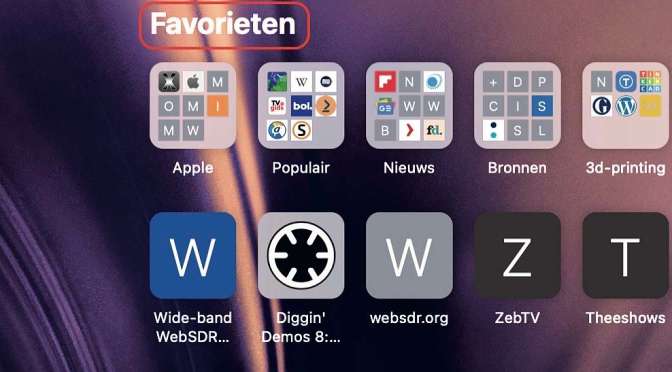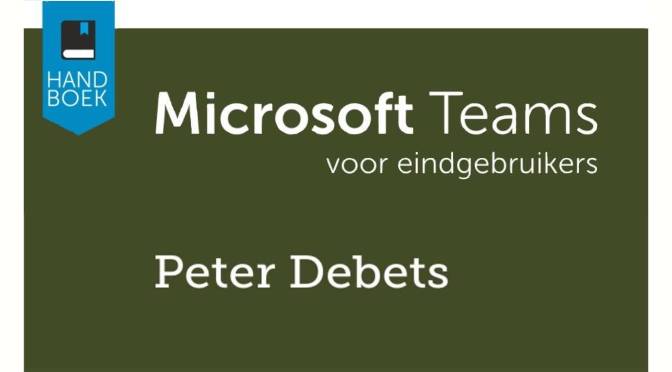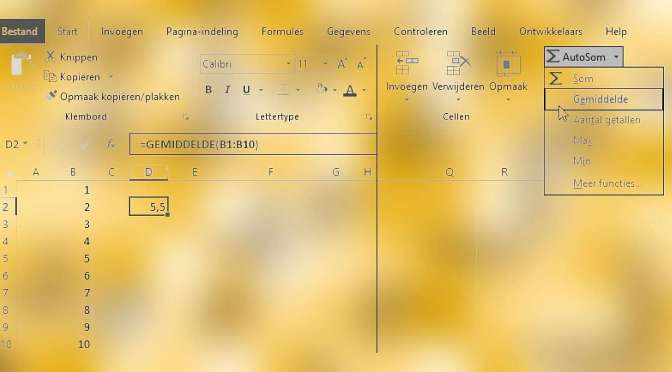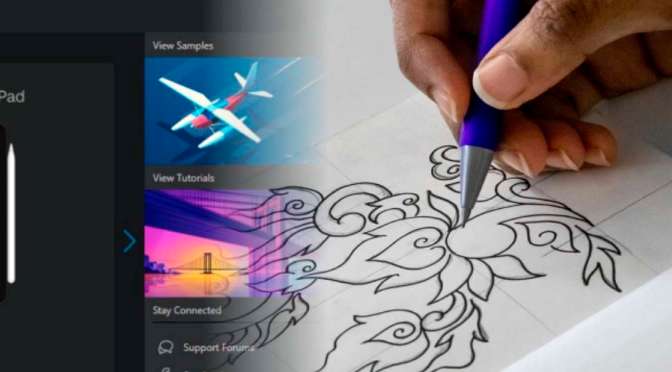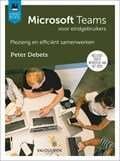Een kleurverloop in Affinity Designer is zo gemaakt, zeker in combinatie met de Fill Tool. Onderstaande tip is afkomstig uit mijn boek Zo werkt Affinity Designer.
Tot nu toe hebben we alleen egale kleuren besproken. U kunt ook een kleurverloop (gradient) maken van de ene naar de andere kleur, al dan niet via tussenliggende kleuren. Dat gaat het meest gemakkelijk via de Fill Tool: het kleurrijke pictogram op de gereedschapsbalk, direct onder de Vector Brush Tool.
U maakt een kleurverloop als volgt:
- Activeer de Fill Tool via de gereedschapsbalk of de toets G.
- Klik op de vorm die u van een kleurverloop wilt voorzien. Er verschijnt een blauw randje (dit hoeft niet als de vorm al actief was omdat u deze bijvoorbeeld met de Move Tool had geselecteerd).
3 Sleep over de vorm vanaf het punt waar u het kleurverloop wilt beginnen naar het punt waar u dit wilt eindigen. Deze punten mogen buiten de vorm liggen. Er verschijnt direct een kleurverloop. Ook ziet u het kleurverloop weergegeven als lijn, met de begin- en eindkleur als bolletjes.

Lees verder Kleurverloop in Affinity Designer
Mark van Heck is sinds zijn jeugd altijd geïnteresseerd geweest in het leren, proberen en gebruiken van nieuwe creatieve technologie. Hij vervulde verschillende functies in ICT en onderwijs. Sinds 2007 is Mark onafhankelijke professional op beide gebieden. Hij bouwt websites, digitale leeromgevingen, interactieve leermiddelen, interactieve boeken en apps. Daarnaast geeft hij trainingen en schrijft hij inhoud voor digitale en traditionele lesmethodes, lespakketten en ander leermateriaal over ICT en andere onderwerpen. De boeken van Mark vind je hier



 Syntaxis van ZOEKEN
Syntaxis van ZOEKEN